有經營實體店家的要看過來,這是利人利己的好東西!幫你收集最直接有效的NETGEAR R6300V2 FaceBook Smart WiFi AC1750 Router開箱與設定要點分享!
#gric #台灣熊 #FACEBOOK #NETGEAR #瀚錸科技 #R7000 #R6300V2 #Android #ROUTER #Beamforming #波束成型 #無線上網 #商業雲 #AC #WIFI
^(I)^ 熊言熊語
俗稱5G WiFi的802.11ac相當成功的在市場上攻城掠地,在相對前一代802.11n短許多的時間內普及,且持續發展與擴大戰果。形成這樣的快速成功之因素,一是滿足對穩定與高速的應用需求族群,而這族群的宣傳擴散實力正是相當強勁的一群。另外就是符合效能價格比的合理價位,及配合不同位階與擴充需求的產品搭配產出,使需求者能快速與合宜的取得合用設備,所以802.11ac設備提前達與迅速在市場佔有一席之地其來有自。
圖 F01 另外廠商針對不同的環境需求,提供具特色的造型設計,使網通設備不再是只能隱身陰暗角落的黑盒子,各式美觀與具特色的ID設計也是激發購買或是汰換舊機的慾望之一。
今年初台灣熊分享過的「遊戲與無線使用優選的夜鷹戰機NETGEAR R7000 WiFi Router開箱實測!」(https://twbear.cc/blog/post/102897955) 就是屬於效能特與造型獨特的網通產品。其實年初的同一時間,NETGEAR也在台灣推出功能上更具特色的FACEBOOK打卡無線上網功能,使得攻佔家居客廳的NETGEAR R6x00系列也具有了商用應用色彩的NETGEAR R6300 V2 Smart WiFi Router,AC1750雙頻無線路由器。而這也就是前面提到的助長802.11ac跨大戰果的功能與應用性上的發展。這此之前有此應用的產品僅網路貴族的C家與M家商品有此功能,而這三家世界知名廠商僅有NETGEAR正式引入台灣,而且價格以商用設備費用作對比之下,算是相當親民。也因此台灣熊的目光不自覺的投射到了他的身上。
^(I)^熊與您分享
科技控的台灣熊對這樣的新鮮應用當然不會放過,尤其是NETGEAR R7000無線路由器與NETGEAR A6200 USB 無線網卡的良好使用經驗,更是讓台灣熊覺得幫朋友找一台具有這樣功能並進行實測驗證是一定要做的事!
圖 F02 產品要有需求才有市場,在五月的一場朋友聚餐,朋友與店家熟識,閒聊間店家提到提供無線WiFi免費上網的一些需求與想法。其中這店家朋友相當具有前瞻的觀念,探詢臉書一些事宜、粉絲團的經營,更想能將提供無線上網這件事與臉書的社群經營及宣傳做一結合,也就是因為這樣讓台灣熊想到了NETGEAR R6300 V2,也真實的見證到確有這樣的市場需求族群。
這一族群他跟熊以及一些效能型玩家不一樣,他要的不是傳輸效能上的極致追求。要的是足敷使用與具相對水準的傳輸速度,以及涵蓋面積。還有最為重要的功能性上的需求,網路分享管理機制與結合臉書粉絲團的互動功能,讓加值與方便客戶加值服務更有意義,也產生了價值!
所以本篇分享,將重點著力在臉書打卡免費這應用上的實測驗證,同時將設定要點與大家分享,提供需要的店家或是公司使用,用另類的方式處進一下台灣的經濟與服務業的提昇,分享的單元重點如下:
※R6300 V2包裝與規格資訊
※NETGEAR R6300 V2開箱
※R6300 V2實測第一章-韌體更新
※使用FACEBOOK WiFi與成功啟用的關鍵-前置作業
※R6300 V2臉書打卡功能設定實作示範
※成敗在此一點-驗收
※熊熊想說……小商家的好工具
這樣的分享內容除了玩家會關注,像是餐飲店家與飯店、民宿,甚至是房屋仲介及各式服務業者都可以參考,請熟識的專業資訊人員幫忙採購,或是自己看完熊的文章之後DIY完成屬於你自己的Facebook WiFi建置!
|
|
 |
^(I)^ R6300 V2包裝與規格資訊
跟無線網路及營運相關的無線網路路由器,一般的印象就是貴森森,這個貴是萬以上的。NETGEAR推出的家用無線網路路由器,因為其穩定與優異的效能,常常被拿來當作商業應用,不侷限於家庭環境用途,尤其是加上美觀時尚的外型,連擺在服務的櫃台也不會太過突兀。
圖 F03-F05 所以採用首台支援Facebook Wi-Fi的家用路由器NETGEAR R6300 V2,就成為相當具備效能暨功能價格比的選擇。這樣商家就可藉由免費的無線網路的服務,提高粉絲專頁的能見度,且無須購買昂貴企業級無線路由器,就可以輕鬆地架設Facebook無線熱點服務。
NETGEAR R6300V2 可以視為完整的家用無線AP,它的功能除了隱藏式天線設計之外,還有速度為雙頻AC1750(450+1300)之外,功能與強大的夜鷹戰機R7000大致相同,沒有開啟FACEBOOK Wi-Fi時也一樣有訪客專用網路,所以說FACEBOOK Wi-Fi是額外增加上去的特色化功能應該是不會有爭議的。所以R6300 V2強調易安裝、ONLINE GAMING,還有對HD串流等…功能的支援及特色,也不會覺得意外。
圖 F06-F08 側邊除將相關規格及技術資訊詳列之外,也將R6300的機體介面標示印上去,有甚麼介面輕鬆一看便清楚,不然也有QR CODE可以提供你去掃瞄。
R6300一樣有Beamforming+,有關智能電波訊號的波束成型技術NETGEAR Beamforming+,有興趣的人可以參考之前的分享,在R7000的開箱實測有相當詳細的說明。
至於規格這裡還是簡單整理了一下,方便查詢與搜尋使用:
Product Number :R6300 V2
Simultaneous dual band 2.4 & 5GHz
( IEEE® 802.11 b/g/n 2.4GHz 、 IEEE® 802.11 a/n/ac 5.0GHz )
AC1750 WiFi—450+1300 Mbps speeds
Ideal for homes with 12 or more WiFi devices
USB 3.0 port —Up to 10x faster USB hard drive access
Two USB ports—Wirelessly access and share USB hard drive and printer
Ultimate connectivity for dual band WiFi devices like iPad® /iPhone5®
硬體規格 :
800MHz 雙核心CPU
128 MB flash and 256 MB RAM
Five (5) 10/100/1000 (1 WAN and 4 LAN) Gigabit Ethernet ports with auto-sensing technology
Two (2) USB ports—one USB 3.0 and one USB 2.0 port
尺寸為191 x 198.5 x 65 mm
重量有430 g
Security :
WiFi Protected Access® (WPA/WPA2—PSK)
Double firewall protection (SPI and NAT)
Denial-of-service (DoS) attack prevention
進一步詳細規格資訊,有需要亦可上相關網頁查詢:
圖 F09-F10 盒背的特色功能介紹,相對於FACEBOOK WI-FI對商家一樣,對家庭用戶與POWER USER玩家們絕對也是吸引力十足。
特別的是把R6家族的R6200、R6250與這R6300的一些差異也列了出來,讓想要挑選的人多了一些參考的數據。手上這一台R6300 V2是由越南廠出來的,台灣地區一年保固。
系統要求:Microsoft®, Windows 7, Vista®,, XP®,, 2000, Mac OS®, UNIX®,, or Linux®, Microsoft®, Internet Explorer®, 5.0, Firefox®, 2.0, Safari®, 1.4, or Google Chrome™ 11.0 瀏覽器及更高版本。
另外配合使用3×3的 450 Mbps無線網卡,如迅馳®, 6300/5300, 或 3×3的 802.11ac無線網卡可以獲得最高性能與表現。
^(I)^ NETGEAR R6300 V2開箱
R6300 V2採用單盒兩層包裝方式,一開盒即可看見台灣總代理的用心,就是正體中文使用手冊,相信這對台灣的使用者不只是精神上的重視與尊重,也是對非專業的一般使用者自己DIY的最實質回饋與幫助,所以想要自己動手的不用太擔心。其實不只手冊,台灣總代理也具備技術工程師可以提供完整的技術諮詢服務,當然就是…限定台灣總代理的NETGEAR產品就是了(笑~)。
圖 F11-F13 第二層還可以看到美國原廠提供的使用手冊。
圖 F14-F16 變壓器不是方形的喔,大小也小了一些,提供DC 12V / 2.5A的輸出,輸入是AC 100~240V 50/60Hz 1A。
線材一樣是使用較佳的材質與明確的標示。
圖 F17-F18 正體中文手冊簡單,但是內容相當完整預設帳號ADMIN、密碼是password,所以提醒進去之後要改一下密碼。對於SSID與無線密碼的設定,也有特別說明,方便想要快速上手使用的人參考。
技術支援專線與網址列的很清楚,看得出是不怕問的!
接下來就來欣賞一下時尚美觀結合幾何構圖,還兼具重視散熱效果的R6300 V2本體。
圖 F19-F23 看到F19這第一張圖,如果跟你講這是正面的斜視圖你應該也不會覺得意外,其實鏡面與具備下方黃色漸層裝飾的圖F20才是正面。
底部有防滑條,圖F23就是一樣可以當正面擺放見客的電源與網路介面,側邊是USB 2.0與WPS按鈕與無線開關按鈕。背面就是主電源與RESET還有USB 3.0介面,1WAN與4LAN都是GiGa乙太網路規格。
^(I)^ R6300 V2實測第一章-韌體更新
接下來就是實測,一如前面說明,因為相關的設定介面NETGEAR採用一致化的UI設計,所以基本上與其他NETGEAR家用機種是相同的操作方式。而在「NETGEAR Nighthawk R7000 802.11ac無線路由器開箱實測令人側目,功能強大簡易上手戰情介面一目了然!
」這一篇熊已經有相當詳細的介紹與說明,所以如果覺得需要參考的可以前往閱讀,這裡就將重點擺在相當特別的臉書打卡免費上網功能上面,也簡化閱讀的複雜性。
但是,重要該提醒該做的還是提醒大家:
1.最近資安議題又再被提醒,所以進入R6300 V2之後第一個要做的就是韌體檢查與更新。
2.記得變更使用者密碼!
3.請更改SSID,雖然這是非必要的選項,但是記得檢查GUEST NETWORK訪客網路相關設定,有沒有誤開啟。還有開啟使用有沒有設定密碼,當然…如果是商家,這裡就要開啟並配合FACEBOOK Wi-Fi相關設定。
圖 F24-F26 R6300 V2要先READY,所以將現插好,這裡是預設上層有啟用DHCP,還有WiFi無線有開啟。
正面中間的NETGEAR就這樣漂亮的透了出來,下方是電源與WiFi狀態與網路連線燈號,時尚的平面隱藏設計。
圖 F27-F28 簡單但完整的資訊,還有熊所謂的戰情室介面,有看到熊已經把SSID與訪客SSID都開啟與設定好,預備配合後續的FACEBOOK Wi-Fi設定使用。
圖 F29-F30 雖說Firmware韌體的更新沒有說”一定”非做不可,但是韌體更新就是廠商提供系統增能與BUG修正的重要服務,以最近觀察到的諸多網路駭客相關的新聞,相信廠商要幫你做好安全把關也要你有即時更新才能享用的到。
這也就是熊自己相當習慣一拿到就先檢查韌體與更新的原因,也提醒大家可以善用這樣的服務。
^(I)^ 使用FACEBOOK WiFi與成功啟用的關鍵-前置作業
台灣總代理相當重視這一台無線路由器,官方資料強調這「Netgear和Facebook合作領先推出支援Facebook打卡的家用無線路由器-R6300v2,商家只要在R6300v2的Facebook WiFi選項,設定好商家的粉絲專頁,當顧客連線到商家提供的免費上網的網路時,無論是使用智慧手機,平板電腦或筆記型電腦,會自動連接商家的 Facebook Wi-Fi 登入頁面,並造訪您的 Facebook 專頁,只要點擊一下,您的客戶皆可以在您的 Facebook 粉絲專頁的關聯地點打卡,並開始使用免費WiFi網路。您也可以與客戶分享粉絲專頁上的優惠與公告,藉此幫助擴大社群行銷和使用者互動,以增加粉絲團的粉絲人數及可見度。」。
然而台灣熊重視的除了上面的功能之外,是不是簡單容易設定?是不是有甚麼設定的眉角?總是希望看台灣熊開箱實測文章的讀者,能有所收穫,對考慮採用的有參考價值,對已入手的能有幫助。也因此…發現…,如果能先將FACEBOOK Wi-Fi設定,在Facebook紛絲團或是專頁這邊的相關設定先完成,符合FACEBOOK的需求規定,這樣會讓整個FACEBOOK Wi-Fi設定流暢與順利完成!所以,先看一下這前置作業的部分。
圖 F31 這是NETGEAR R6300 V2的FACEBOOK WiFi功能啟用與設定的畫面,如果沒有先完成臉書紛絲團或是專頁該有的設定,那你會在這一頁打轉,就只能看到NETGEAR與FACEBOOK有關FACEBOOK Wi-Fi功能的相關說明而已。
圖 F32 這是NETGEAR有關FACEBOOK Wi-Fi功能的說明。
圖 F33 這是FACEBOOK有關FACEBOOK Wi-Fi功能的說明。
圖 F34-F39 FACEBOOK的相關說明相當的完整,而且提供的訊息除了可以提供想要使用或設定FACEBOOK Wi-Fi的商家參考與評估,還有對可能會接觸到FACEBOOK Wi-Fi店家的一般網路使用者,可能想要了解與知道的一些使用FACEBOOK Wi-Fi所提供的免費無線網路相關訊息,所以就展開然後及截圖提供大家看看咯!
看完之後是不是發現,粉絲團與專頁的屬性與地點是重要的元素,簡單的講就是你選用的粉絲團或專頁的屬性如果沒有跳出”地址”可以讓你輸入的,那這就一定無法完成與正確啟用FACEBOOK Wi-Fi功能,不是在FACEBOOK Wi-Fi功能前打勾就可以用喔!
^(I)^ R6300 V2臉書打卡功能設定實作示範
看完前置作業的需求,理論上前置作業就可以完成,那這裡就只要進R6300 V2的Advanced Setup的Facebook Wi-Fi → 勾選 Enable Facebook Wi-Fi → (依要求登入FACEBOOK帳號) 挑選一個FACEBOOK粉絲專頁 → 加兩三個小設定就完成FACEBOOK Wi-Fi的設定了。所以先做好準備,這樣設定會很輕鬆!
圖 F40-F42 為了流程的完整,這裡還是將跟粉絲專頁有關的操作納進來,就請依需要閱讀吧!首先是要啟用FACEBOOK Wi-Fi,R6300 V2會請你先登入你擁有FACEBOOK粉絲專頁的臉書帳號,然後如圖進入FACEBOOK Wi-Fi設定時會進行偵測。
圖 F43-F47 改變粉絲專頁屬性並輸入地址,地址除了輸入也可以用地圖點選與拖拉的方式完成。
前面有關專業的屬性與地址等作業,如果前置作業時完成那就會如接下來的操作步驟一般的簡單!
圖 F48-F53 不只可以設定臉書打卡上網,必要時同步啟用使用密碼方式來享用免費無線上網也是可以的!還有連線長度時間的設定等…!
記得要儲存設定哪!到這裡基本上就是完成NETGEAR R6300V2 FACEBOOK Wi-Fi功能的設定,啟用臉書打卡免費上網的功能!
圖 F54-F55 服務條款這裡可自視需要進行應用,像熊一樣暫時不填日後再來修改補齊也是可以,這不影響打卡上網的功能。
當然你的使用規定或是相關的宣傳與優惠,就可以利用這裡來宣揚!
設定是否正確無誤?接下來驗收就知道!
^(I)^ 成敗在此一點-驗收
好啦~到了一翻兩瞪眼的殘酷時刻,究竟有沒有成功呢?來~一起看手機接取之後的實測吧~,驗收開始!
圖 F56-F57 OK~成功看到「打卡成功,繼續瀏覽….」,成功了~(開心~)。
圖 F58 也測試一下採用密碼方式繞道上網…!
很好!看到「連接上了免費網路,繼續瀏覽…」,雙雙成功!
^(I)^ 熊熊想說……小商家的好工具
由開箱前的規格與特色了解,到開箱欣賞NETGEAR R6300 V2的漂亮身形,相信以家用功能來講R6300 V2應該是不少人的優選。雖然單以家用角度來看的話,R6300 V2的價格並不算便宜,但是以外型設計與功能性能價格比的角度來評論,相信是值得的。
圖 F59 而若合併商用功能的FACEBOOK Wi-Fi臉書打卡免費上網功能時,以這角度來評論,相信NETGEAR R6300 V2就凸顯出超值的價值,簡單的設定與方便的管理,讓不具太多網管知識的一般店家也能適當的管理店裡或公司裡的免費無線網路提供服務,也達到紛絲團與行銷宣傳的作用!
經過完整的實測,只要掌握先將「臉書紛絲專業的前置作業」完成,相信就不會被困住,整個設定與使用NETGEAR R6300 V2 FACKBOOK WiFi 雙頻無線路由器的經驗就會更愉快,對運用臉書社群行銷宣傳就更上層樓,相對於同業就多了一些優勢。而您自己就多了一些成就感,好了~這一篇分享就到這裡咯,下一篇分享見啦!
請大家記得支持台灣熊生活部落按讚加入粉絲團喔!
關於作者:台灣熊
在ICT資通訊產業經歷近30年,現為專職網路寫作、兼任大學社團指導老師、同時基於熱忱仍然持續玩著電腦;貪吃愛玩也是熊的本性,所以也兼具美食、旅遊的分享。
|
|
GLOBAL WiFi九折優惠代碼 bearcard | 享受Wi-Ho! WiFi特價點這! |
(^(T)^) 參考資料與延伸閱讀
戴著全能多棲跨界的KINGSTON HyperX Cloud耳機麥克風去旅行,聲音到位配件齊全貼心,不止電競還可以讓你上雲端爽翻天,動靜皆宜開箱實測!
網路脫離「線」制不是夢,開箱實測NETGEAR A6200 AC1200 802.11ac雙頻無線網卡,波束成形技術增威Genie程式添翼易裝好用!
由ASUSTOR NAS觀點出發搭載SEAGATE NAS HDD整合VIVOTEK IP8131W實測,含AS-302T開箱
[熊愛枕山]青山綠水紓壓、紅美人冰涼爽口,飛龍步道登枕頭山賞望龍埤,花田村慢活前進人生下一站幸福!
[熊愛4C][安全監控]真全無線網路攝影機arlo pro系列周邊配件開箱VMA4400(C) 充電電池與專用充電座開箱!





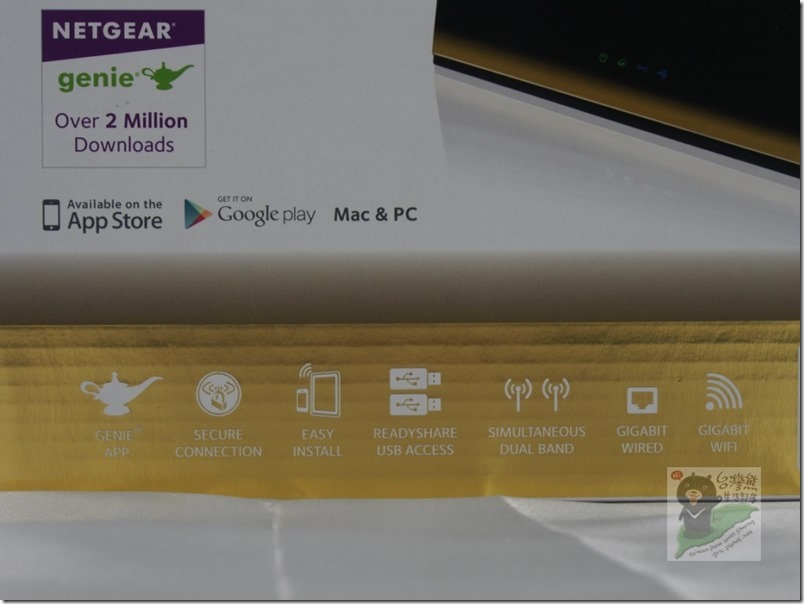

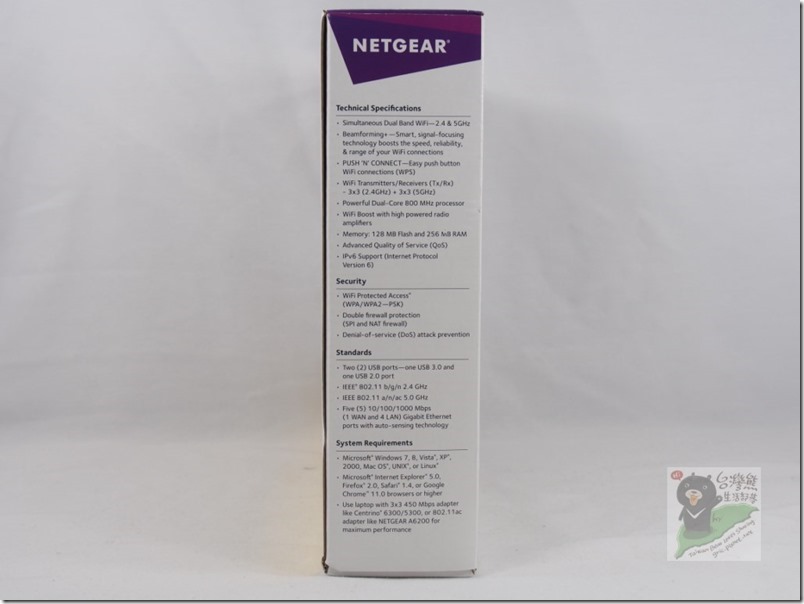
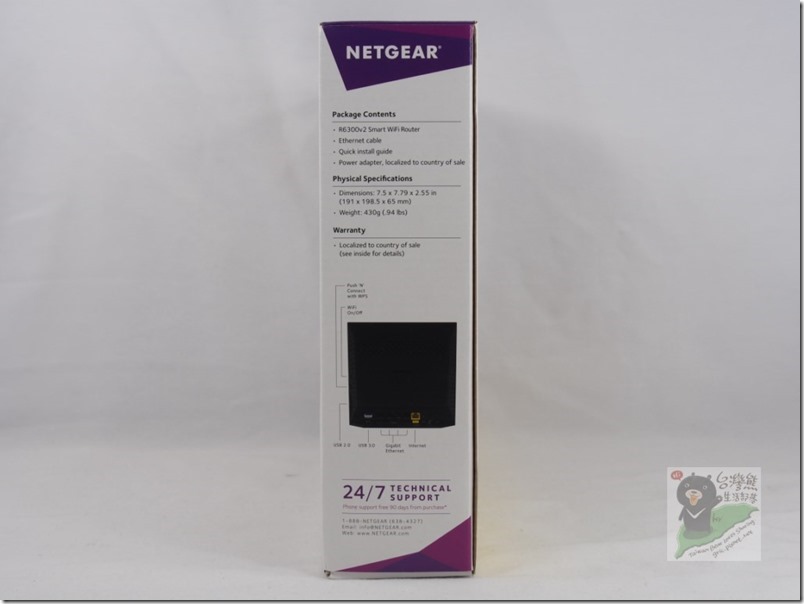

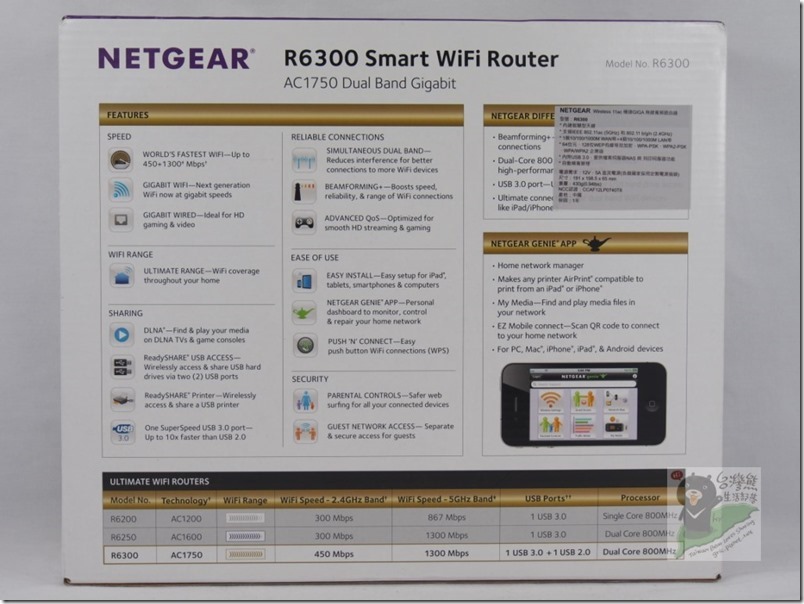







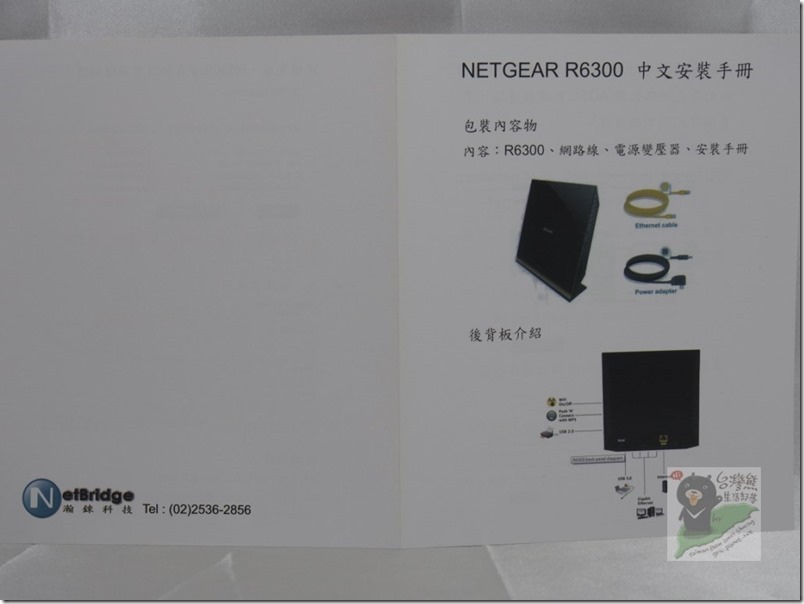
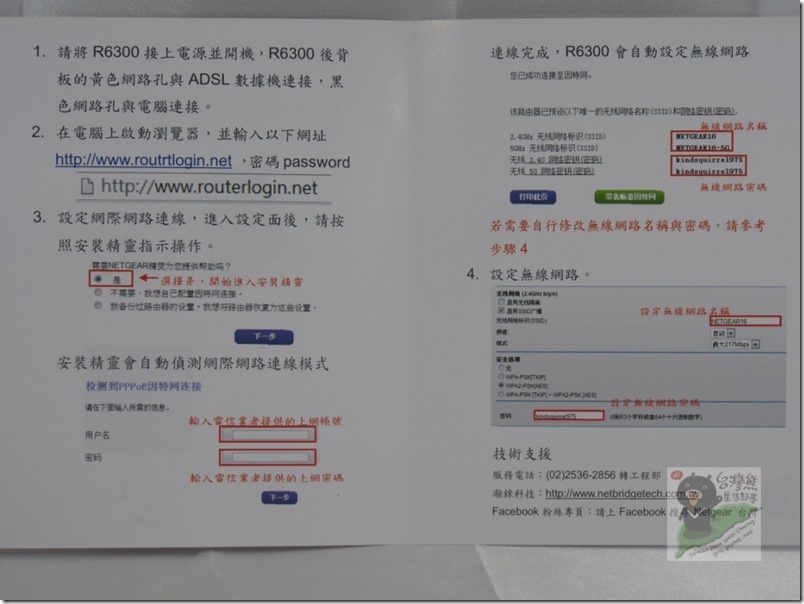





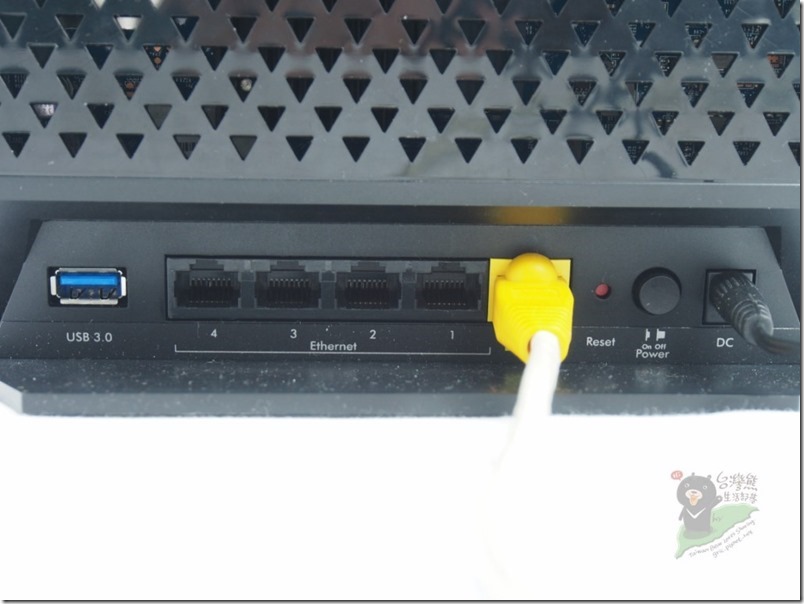

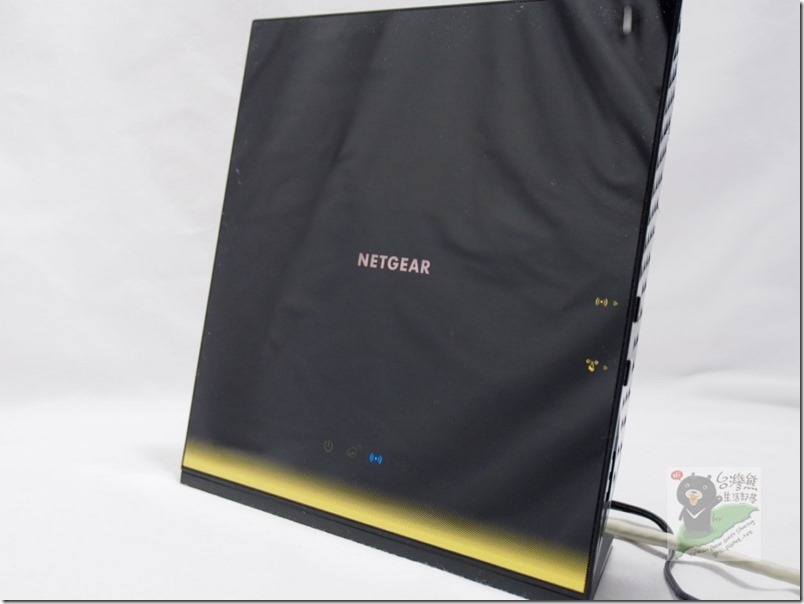
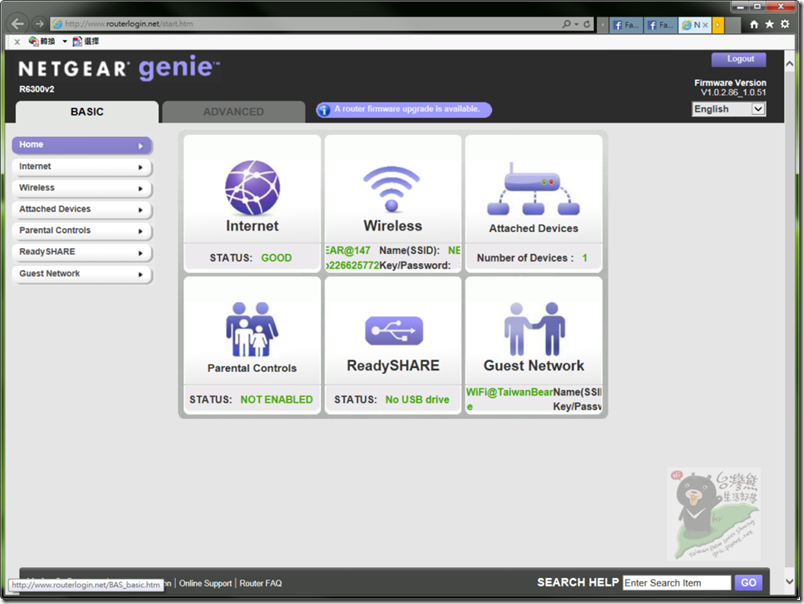
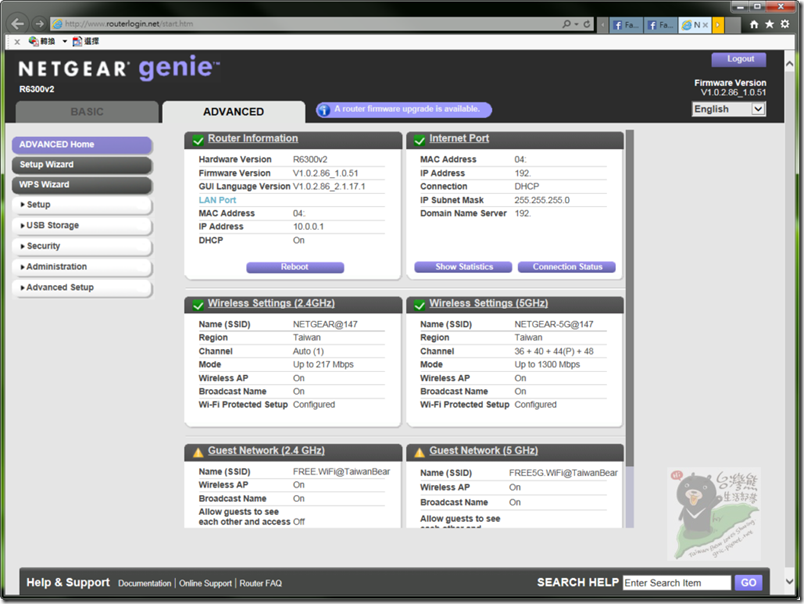
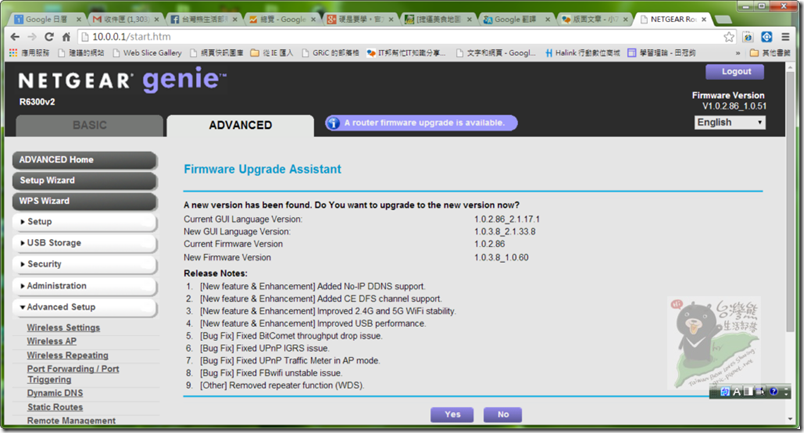
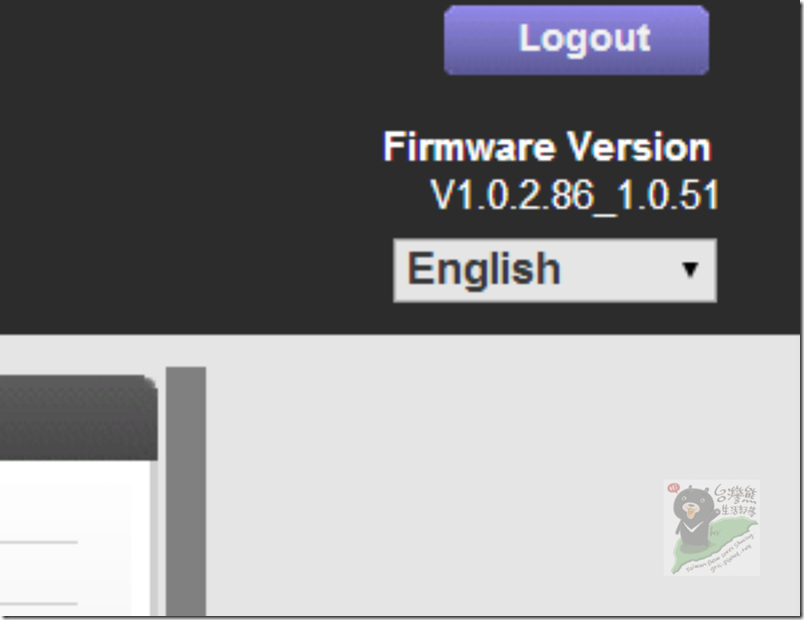
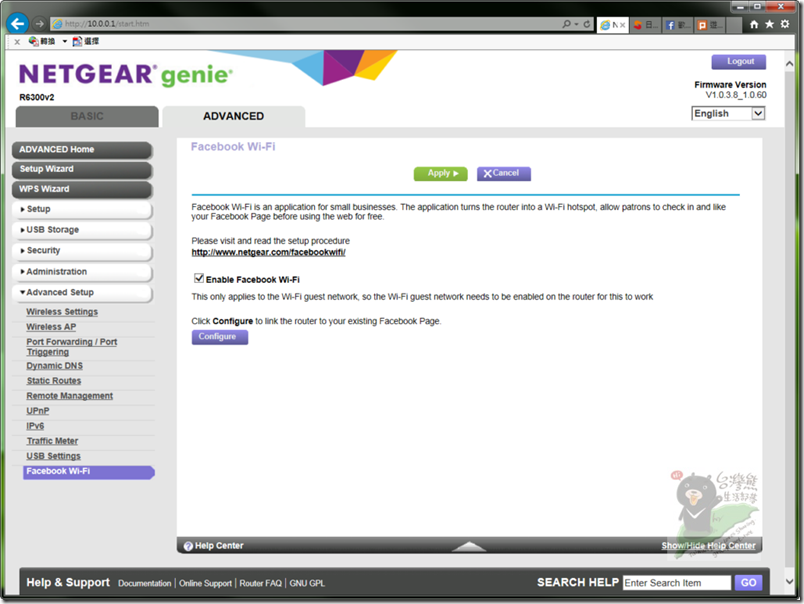
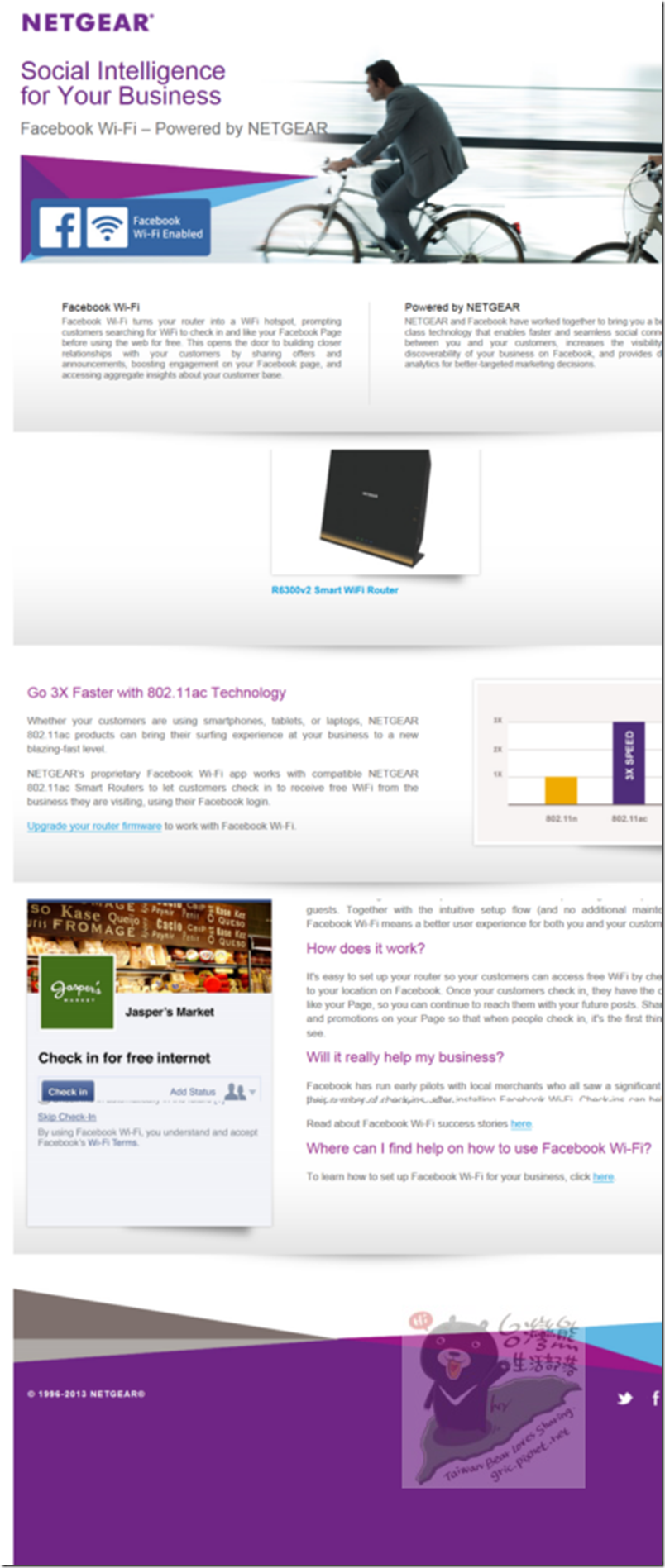
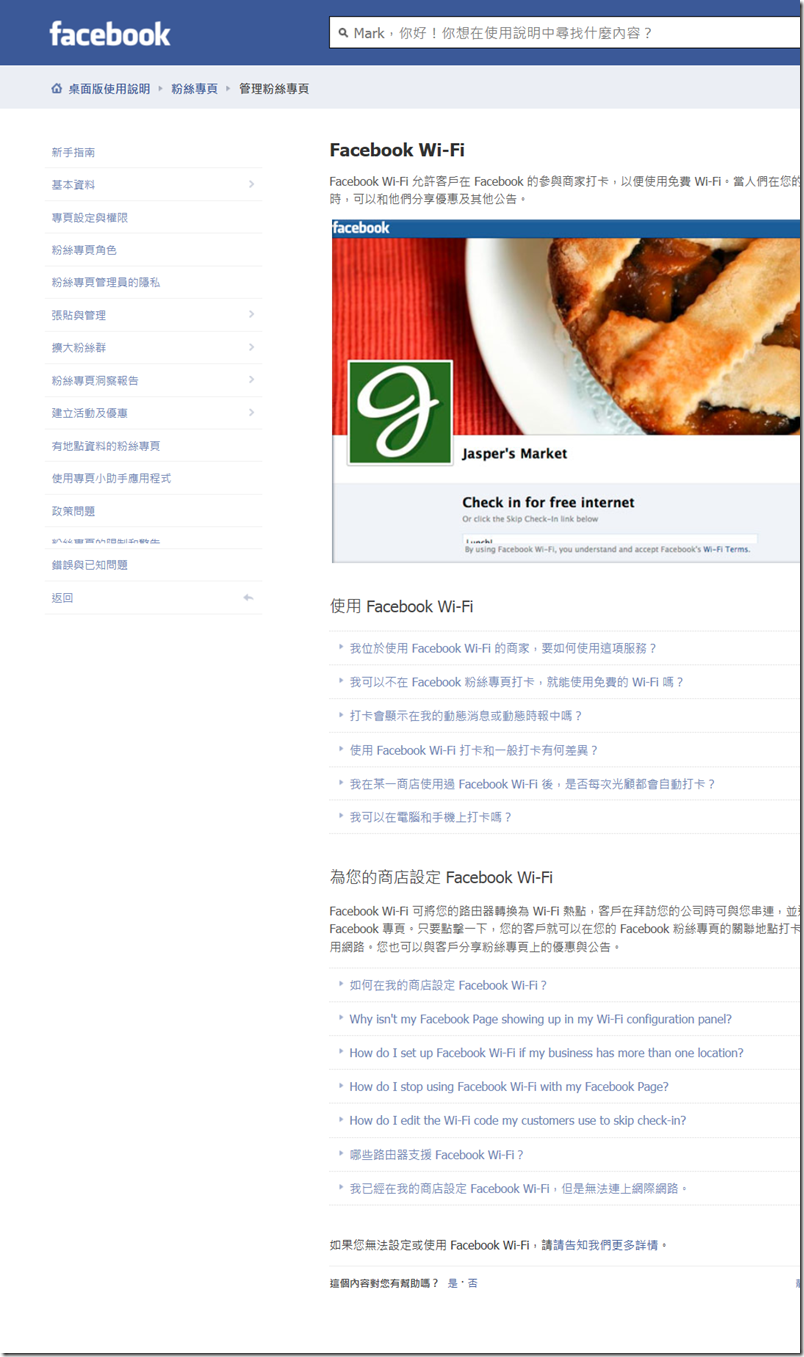
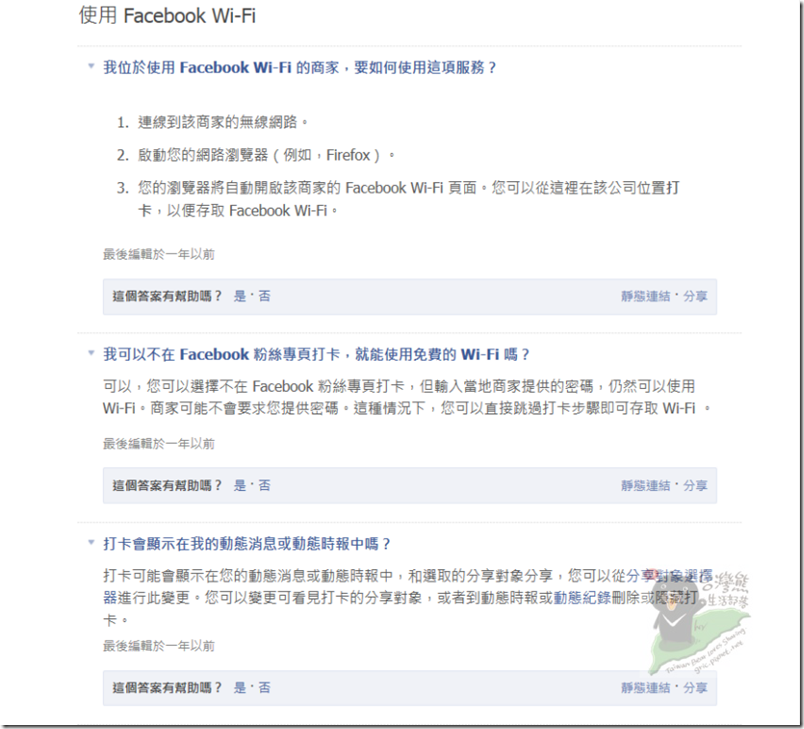
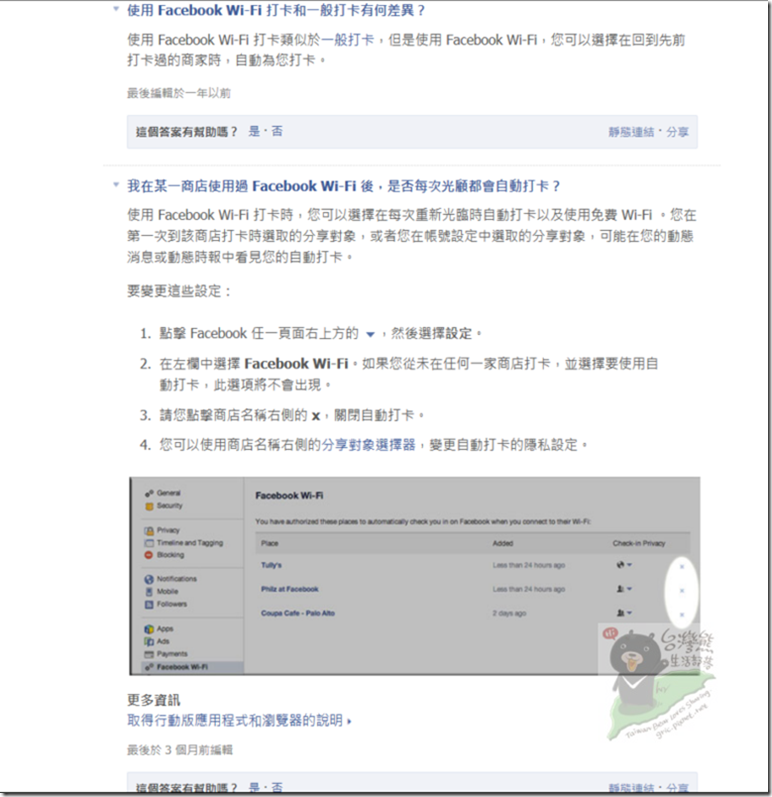
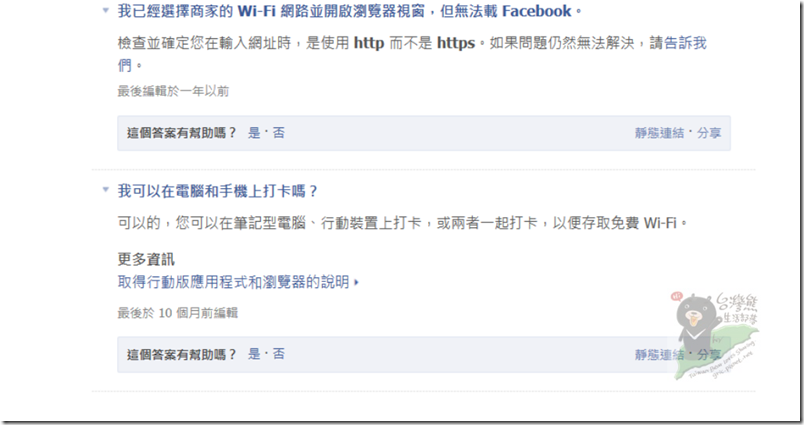
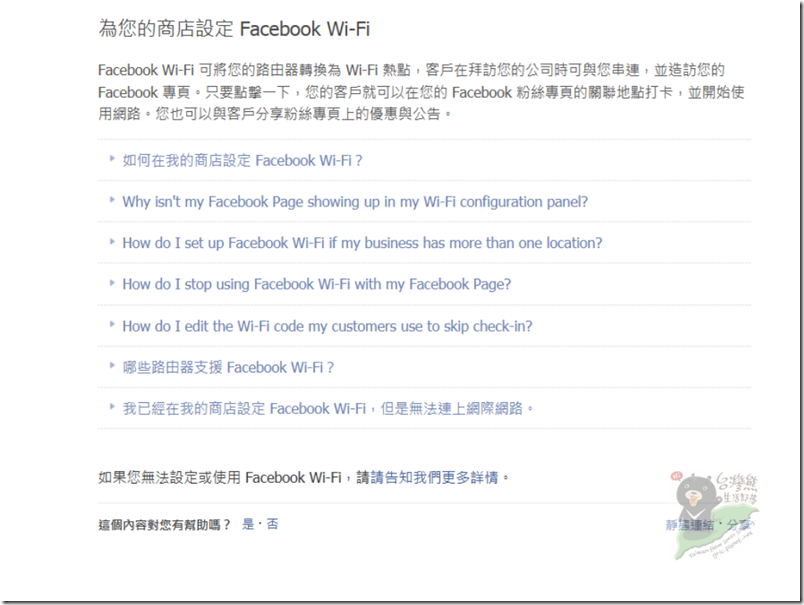
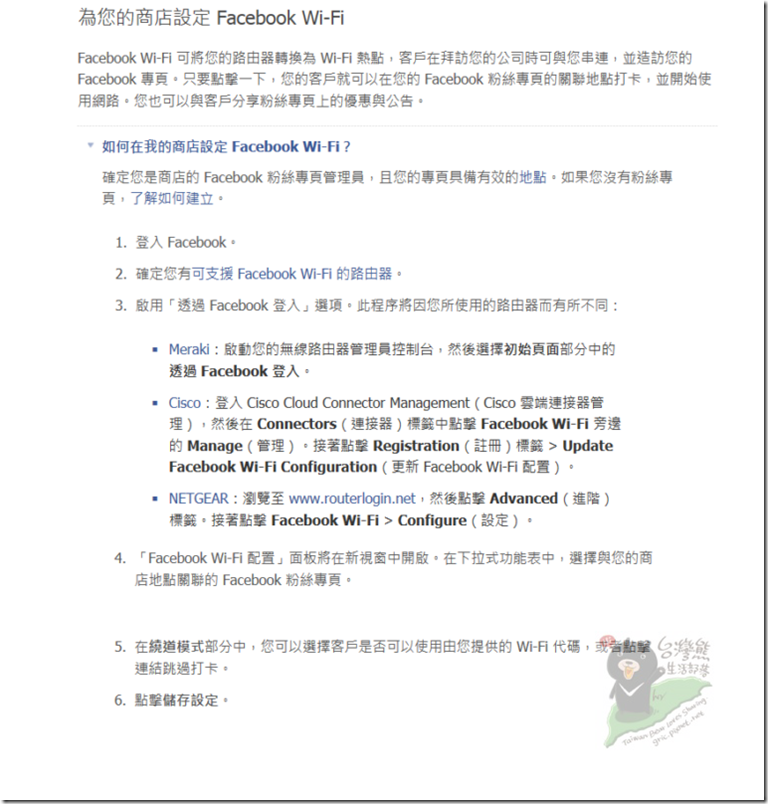
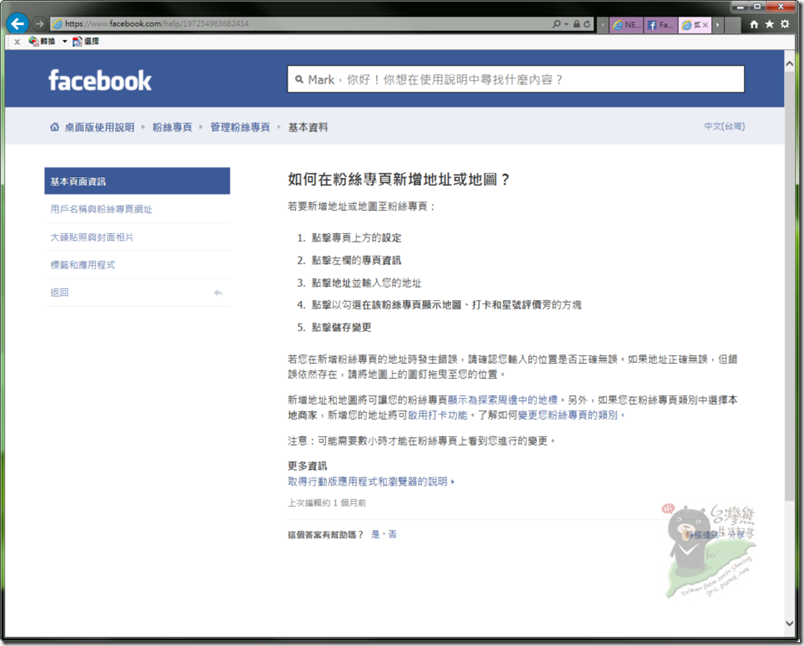
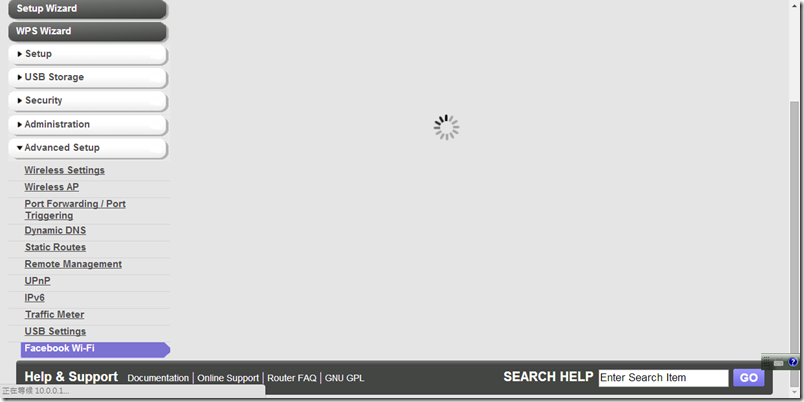
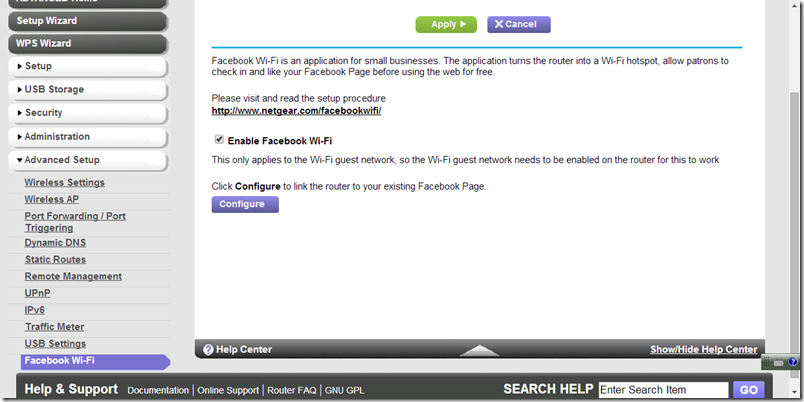
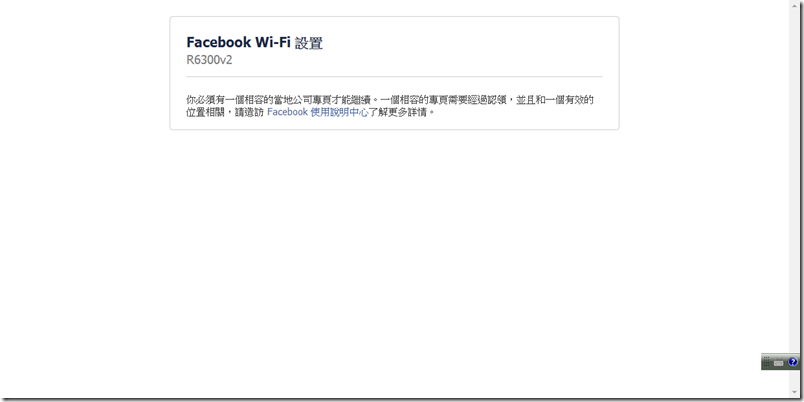
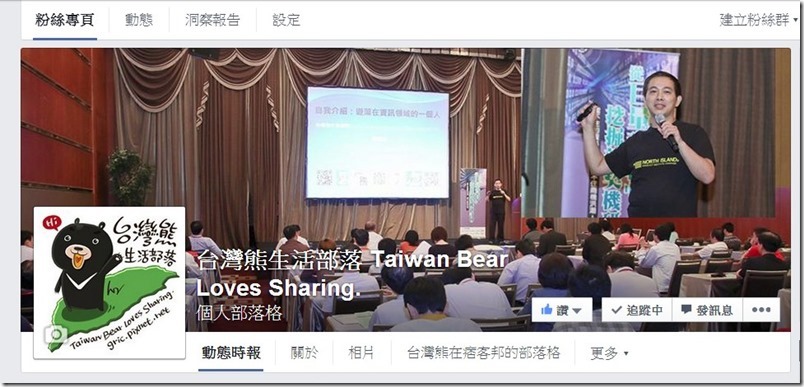
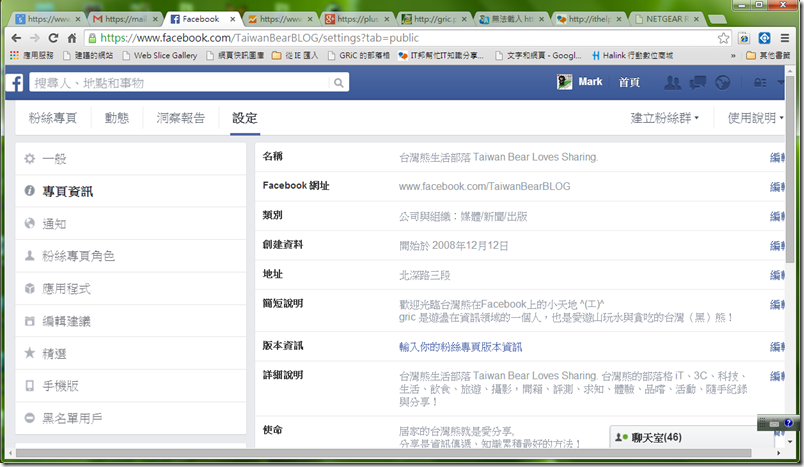
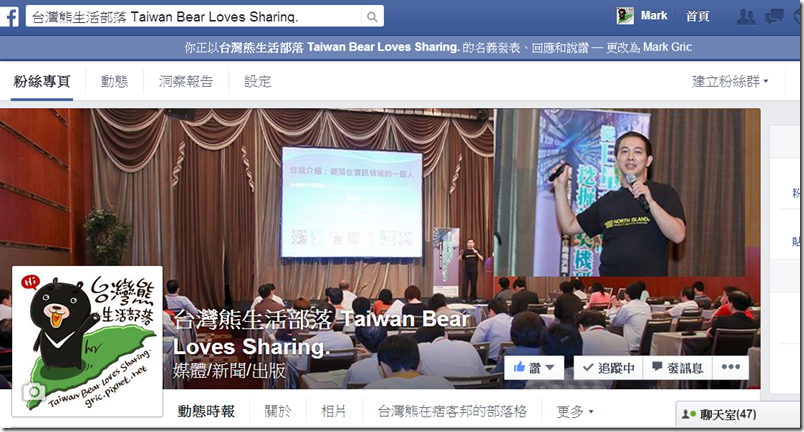
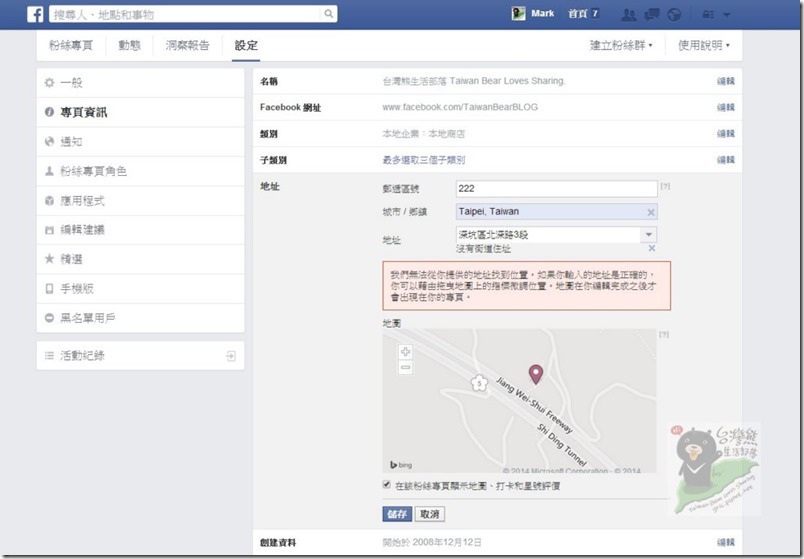
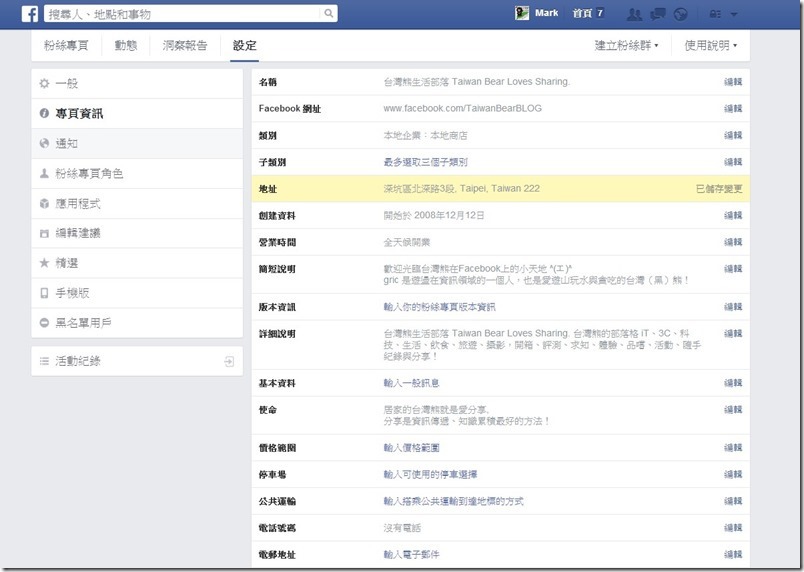
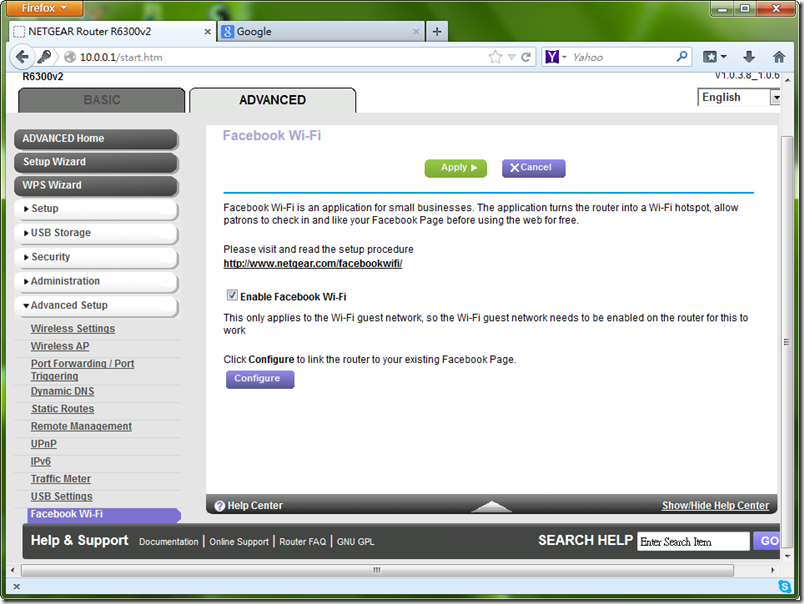
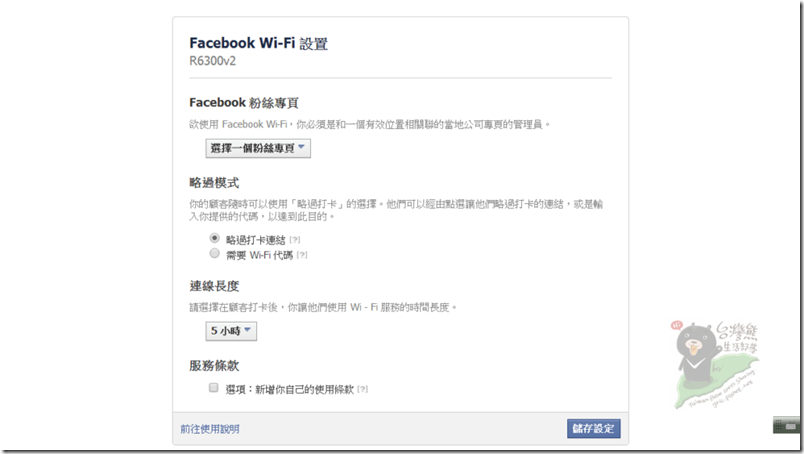
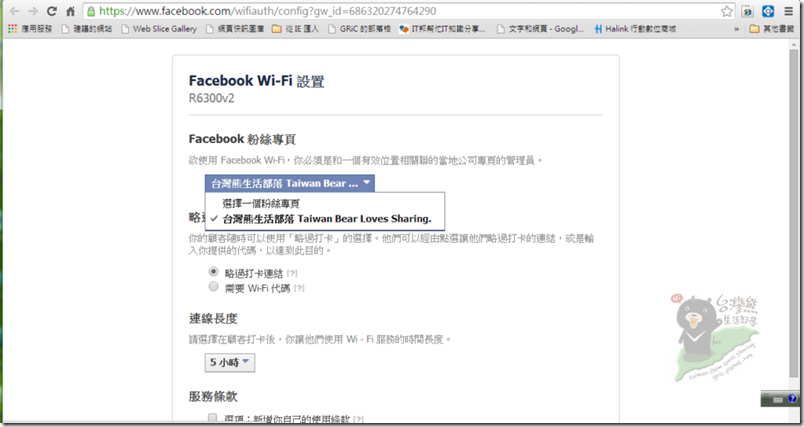
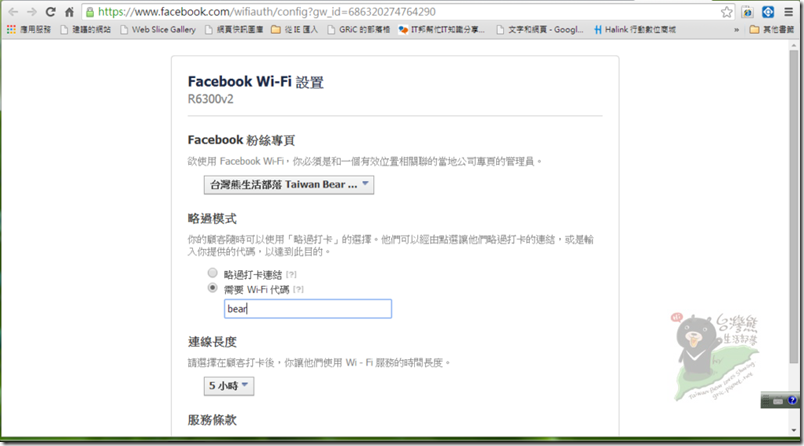
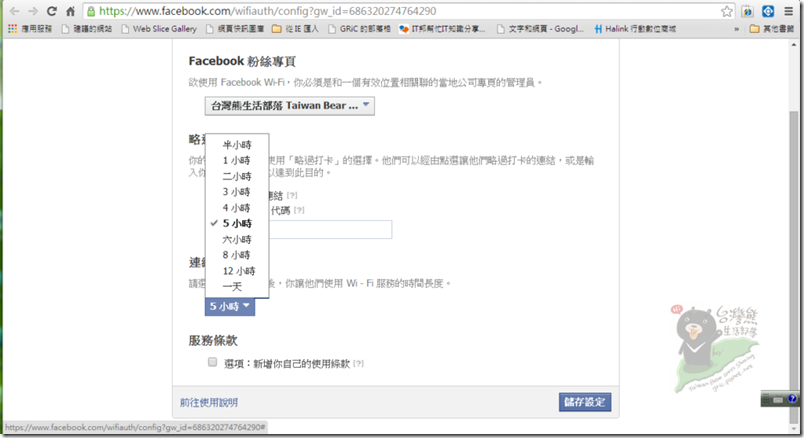
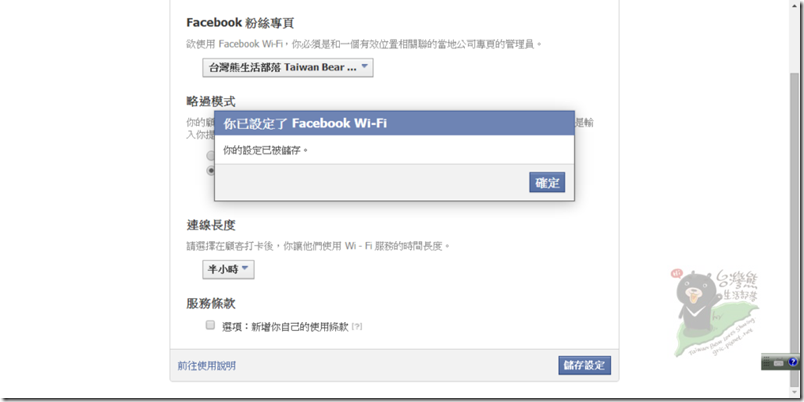
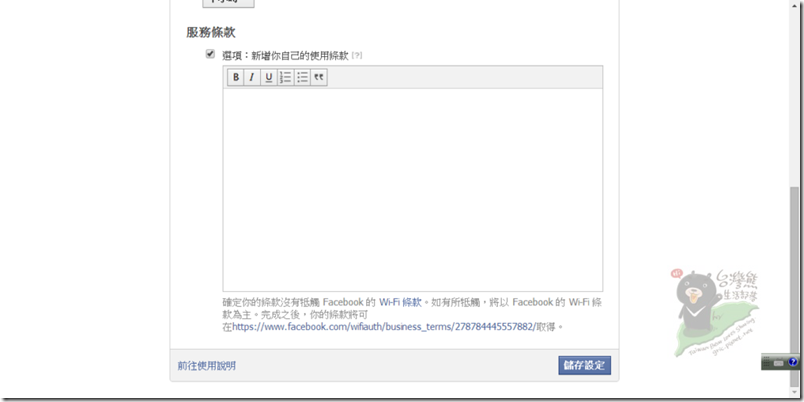
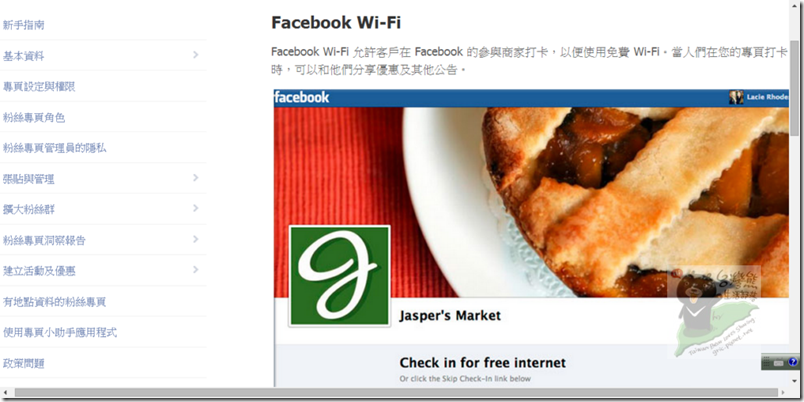
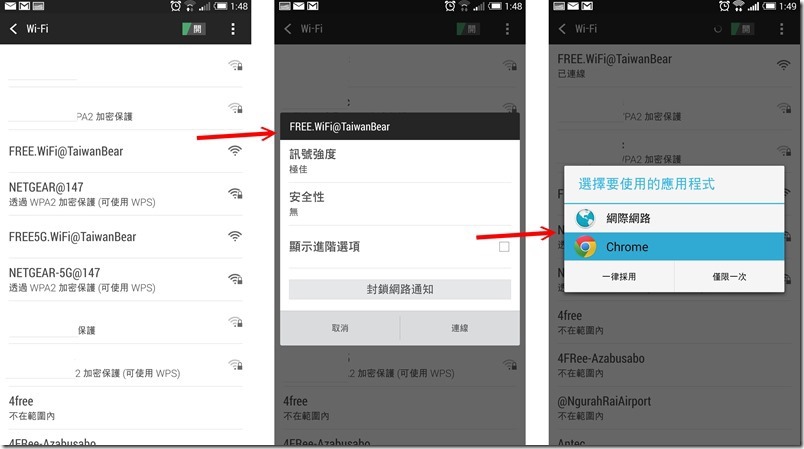
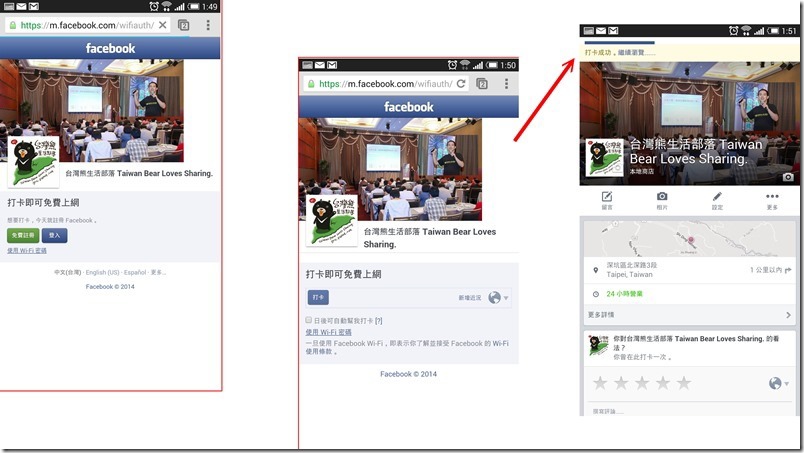
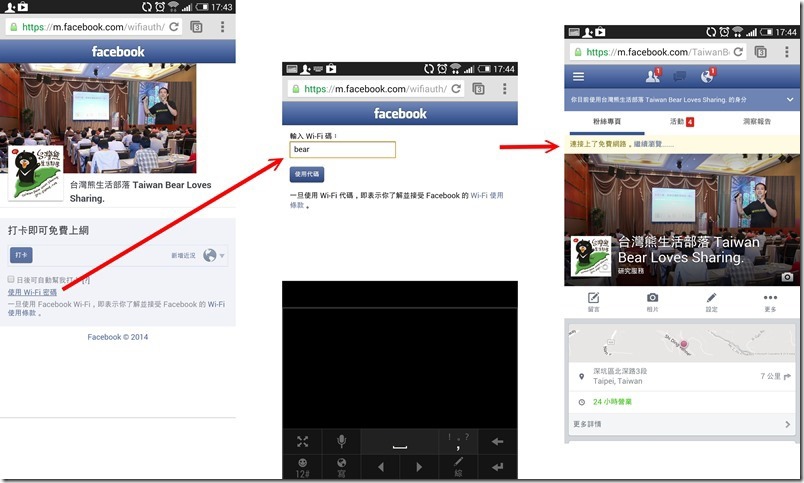














關於Facebook-wifi 就算不打卡直接開facebook 或line 都能用,買了這台好像沒啥用.